电脑设备管理在哪,小编告诉你如何打开电脑设备管理
分类:windows7教程 发布时间:2018-02-07 11:56:30
设备管理器在电脑使用与维护中有着十分重要的作用,在设备管理器中不仅可以看到电脑所有的硬件信息,并且还可以看出设备是否工作正常,驱动有没正确安装等。不过对于刚接触的用户来说并不知道该怎么打开电脑设备管理,下面,小编就来跟大家讲解打开电脑设备管理的操作了。
电脑的设备管理器是我们了解电脑各硬件状态的最快手段,在设备管理器中可以对各设备的状态一目了然,并且可以对设备进行禁用、更新驱动等操作,对于没有怎么操作的用户来说,根本就不知道电脑设备管理在哪,为此,小编就给大家准备了打开电脑设备管理的操作图文教程了。
如何打开电脑设备管理
方法一:
右键桌面上的电脑图标,在弹出的菜单中点击:管理
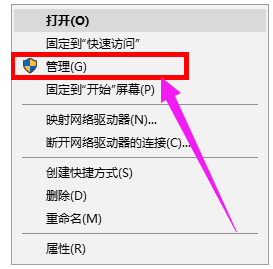
管理器系统软件图解1
在管理界面点击:设备管理器即可。

管理器系统软件图解2
方法二:
右键桌面上的电脑图标,在弹出的菜单中点击:属性
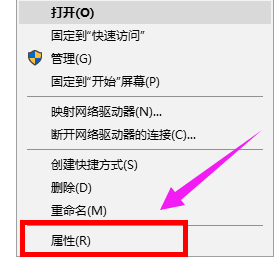
电脑系统软件图解3
在属性界面点击设备管理器。
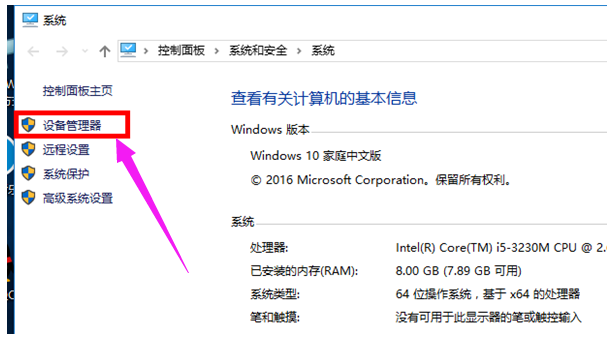
电脑系统软件图解4
方法三:
按Win+R打开运行窗口,输入devmgmt.msc回车直接打开设备管理器。
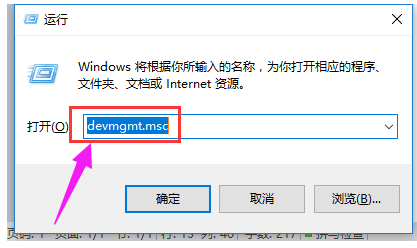
设备系统软件图解5
以上就是打开电脑设备管理的操作流程了。






 立即下载
立即下载







 魔法猪一健重装系统win10
魔法猪一健重装系统win10
 装机吧重装系统win10
装机吧重装系统win10
 系统之家一键重装
系统之家一键重装
 小白重装win10
小白重装win10
 杜特门窗管家 v1.2.31 官方版 - 专业的门窗管理工具,提升您的家居安全
杜特门窗管家 v1.2.31 官方版 - 专业的门窗管理工具,提升您的家居安全 免费下载DreamPlan(房屋设计软件) v6.80,打造梦想家园
免费下载DreamPlan(房屋设计软件) v6.80,打造梦想家园 全新升级!门窗天使 v2021官方版,保护您的家居安全
全新升级!门窗天使 v2021官方版,保护您的家居安全 创想3D家居设计 v2.0.0全新升级版,打造您的梦想家居
创想3D家居设计 v2.0.0全新升级版,打造您的梦想家居 全新升级!三维家3D云设计软件v2.2.0,打造您的梦想家园!
全新升级!三维家3D云设计软件v2.2.0,打造您的梦想家园! 全新升级!Sweet Home 3D官方版v7.0.2,打造梦想家园的室内装潢设计软件
全新升级!Sweet Home 3D官方版v7.0.2,打造梦想家园的室内装潢设计软件 优化后的标题
优化后的标题 最新版躺平设
最新版躺平设 每平每屋设计
每平每屋设计 [pCon planne
[pCon planne Ehome室内设
Ehome室内设 家居设计软件
家居设计软件 微信公众号
微信公众号

 抖音号
抖音号

 联系我们
联系我们
 常见问题
常见问题



